Firefox 4 ve Ubuntu
Firefox 4 en sonunda çıktı. Görünümü, performansı, hızı eleştirilse de son zamanlarda ben bile chrome geçmişken yeni sürümü bekler olmuştum. Ortalıkta dolanan bir ton yazıda gelecek versiyonla ilgili makaleleri okurken beta sürüm ile çok kısa bir süre flört edip bir iki hatayı da Feedback özelliğinden yararlanarak bildirmiştim. Şimdilerde ise bu yazıyı yeni kurmuş olduğum Firefox 4 üzerinden yazıyorum. Bazı şeyleri farkettim. Ram kullanımı oldukça başarılı. Düşük yani. Tabii ben Ubuntu kullanıyorum ve Windows 7 gibi fazladan ram götüren Areo özelliğinin daha fazlasını neredeyse ram harcamadan kullanıyorum ama buna rağmen iyi bir performans verimliliği tutturdukları aşikar. Gelelim daha maverick veritabanına işlenmemiş olan Firefox 4 ü kurmaya.
Terminalden apt-get ile isteyeceğiniz firefox 4 kurulumu beta olarak geliyor. Hatta bunu kurabilmek için bir yazılım kütüphanesi tanımalanız lazım. Normal yolla firefox kurmaya kalktığınızdaysa (firefox purge edildikten sonra kurulması şartıyla) 3.6.17 pre release düşüyor sisteminize.Ben şu an firefox 4 ü indirdim ve doğrudan indirdiğim paketi kullanıyorum. Sizlere de bu yöntemi aktaracağım.
Firefox 4 İndirin!
Öncelikle şu bağlantıyı kullanarak firefox 4 indirme sayfasına erişin ve Linux için olan paketi indirin. Merak etmeyin sisteminizi site otomatik olarak belirleyeceğinden sizin birşey seçmenize gerek kalmayacak. İndirme işlemi sonrası bu paketi bir yere extract (dışarı aktarma) yapmamız gerekeceğinden ve firefox 4 tam anlamıyla Ubuntu için kullanılabilir olana kadar sorunsuz bir şekilde kullanmak isteyeceğimizden silinmeyecek bir yere bu inen tar.bz2 dosyasını taşıyın. Sonrasında Terminal pencerenizi açın ve aşağıdaki komutla dosyayı aktardığınız alana geçiş yapın.
cd /home/kullanici-adiniz/dosyayi-attiginiz-klasorDaha sorna bu dosyayı extract edeceğiz girmiş olduğunuz alanda şu komutu terminal penceresine yazarak çıkartma işlemini gerçekleştirin.
tar xjf firefox-*.tar.bz2Bu komutun ardından klasör içinde firefox adında bir klasör oluşacak. Bunun içindeki firefox 4 ü çalıştırabilmek için yeni bir başlatıcı oluşturmanız gerekecek. Panelinize sağ tıkalyın ve Panele Ekle seçeneğini kullanarak Özel Uygulama Başlatıcısını seçin. Açılan pencereye aşağıdaki bilgileri kendinize uyarlayarak doldurun. Aşağıdaki resme tıklarsanız büyüyecektir.
Bütün bu işlemleri yaptıysanız Firefox 4 zevkini yasşamaya başlamak için başlatıcınıza tıklamanız yeterli olacaktır.
Hadi Selametle…